Maršrutētāja TP-Link TL-WR840N iestatīšanas funkcijas

- 3414
- 350
- Marco Wiza
TP -saites zīmols vietējam patērētājam ir labi pazīstams savās sakaru ierīcēs - modemiem, maršrutētājiem, centriem. Tiem visiem raksturīga augsta uzticamība un izcila sniegums. Šodien mēs iepazīsimies ar lētu TL-WR840N maršrutētāju. Par pieņemamām cenām tam ir plaša funkciju un iestatījumu pakete.

Īss bezvadu maršrutētāja TP-Link TL-WR840N pārskats
Uzņēmums mēģina ievērot savu atpazīstamo korporatīvo identitāti, tāpēc gandrīz visi zīmola maršrutētāji ir viegli atpazīstami. Šis modelis nebija izņēmums. Lai arī viņas īpašās formas ir diezgan individuālas, sniega baltā krāsa un divas raksturīgas diezgan masīvas antenas maršrutētājā izdod TP-Link produktus. Maršrutētājs izskatās stabils, labāks nekā daudzi dārgāki "brāļi". Piegādes komplekts ir izplatīts: pats maršrutētājs, barošanas avots, kompaktais sarkano griešanas lietderība un plākstera vads ir aptuveni metra garums, lai savienotu TL-WR840N ar datoru.
Nav pogu, izņemot WPS/atiestatīšanu iestatījumu atiestatīšanai, nē. Ir četri 100 megaby LAN porti un viens WAN ports, priekšējā panelī atrodas gaismas indikatori, kas parāda ierīces darbības režīmus.

TP-Link TL-Wr840N galvenās īpašības ar īsu aprakstu:
- 4 porti LAN (100 MB/s);
- 1 Port Wan (zils) ar tādu pašu ātrumu;
- WI -FI tīkla ietilpība - 300 MB/s;
- Darbības frekvences diapazons: 2,4-2,484 GHz;
- divas nestabilas antenas ar pastiprināšanas koeficientu 5 dbi;
- Iebūvētā raidītāja jauda ir līdz 20 dBm.
Starp papildu funkcijām, kuras atbalsta maršrutētājs, mēs varam atzīmēt:
- atbalsts ostas novirzīšanai;
- ugunsmūris;
- IP un MAC adreses filtrēšana;
- viesu tīkls;
- Atbalstiet IPv6.
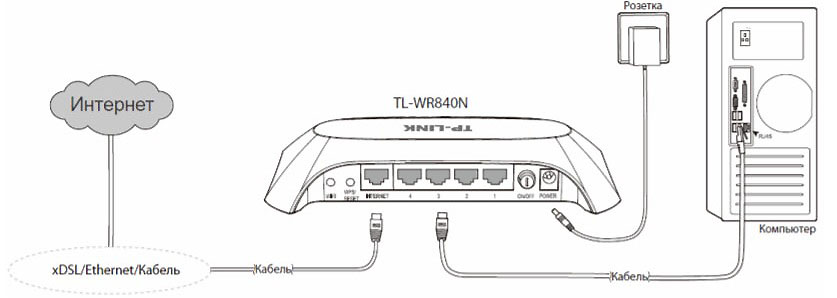
Nav USB port-it, tā ir dārgāka klases maršrutētāju prerogatīva, tāpēc, izmantojot TL-WR840N, lai izveidotu savienojumu, izmantojot GSM modemu, diemžēl tas nedarbosies.
Maršrutētāja TP-Link TL-WR840N savienojums ar internetu
Addles 192 tiek izmantoti, lai ievadītu tīmekļa saskarni šajā, kā arī citos zīmola modeļos.168.0.1 (vai tplinkwifi.Tīkls) ar noklusējuma pieteikšanos un paroli admin/administrators.
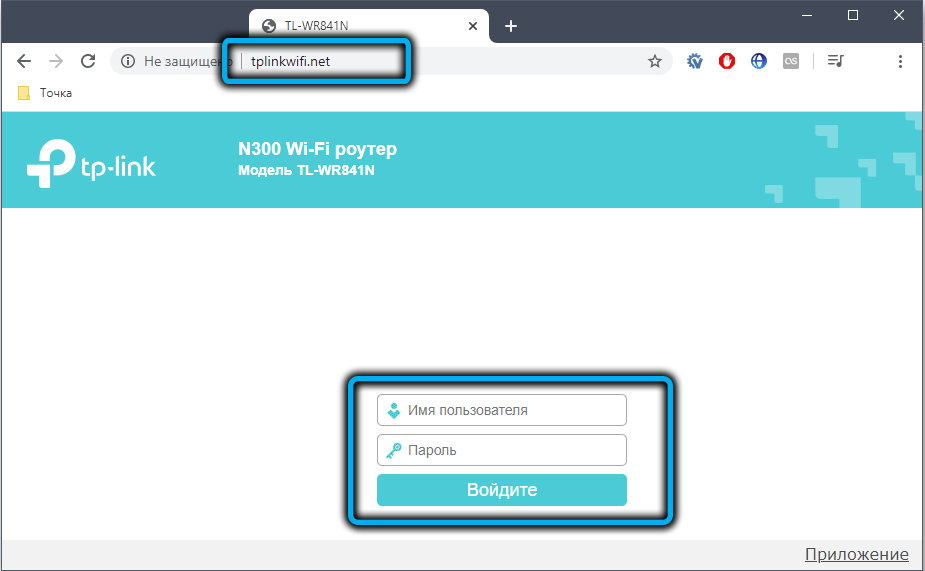
Jūs varat konfigurēt internetu automātiskos un manuālos režīmos, pirmo parasti izmanto maršrutētāja sākotnējā iestatījumā.
Automātiskā iestatīšana
Pēc tīmekļa interfeisa ievadīšanas parādīsies sākuma logs, kurā jums jānoklikšķina uz pogas “Ātri iestatījumi”.
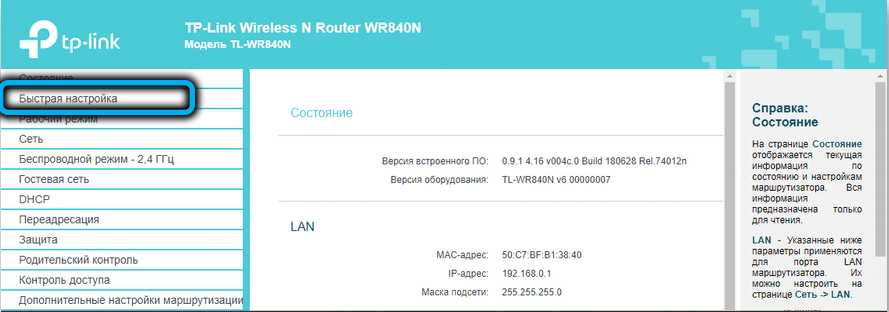
Sāksies meistars, kurš palīdzēs izveidot savienojumu ar internetu pat ar tiem lietotājiem, kuri to nekad nav izdarījuši.
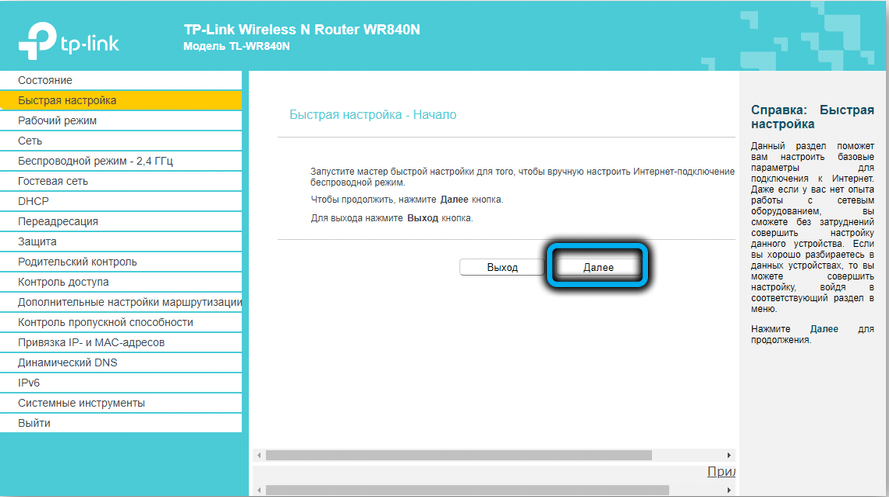
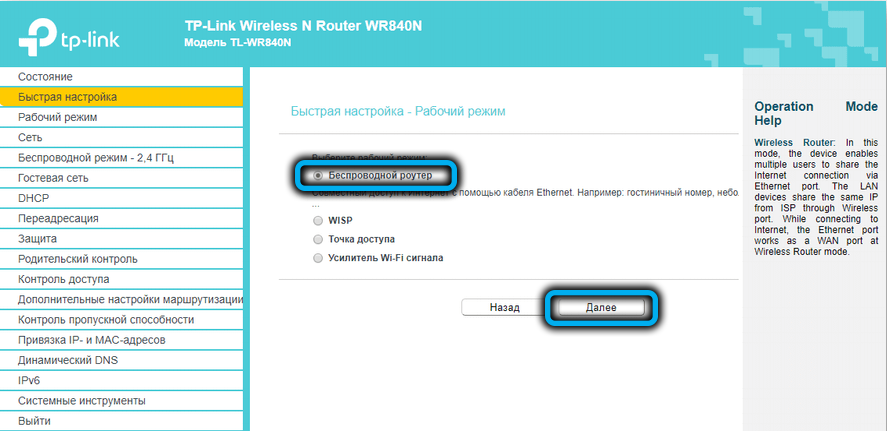
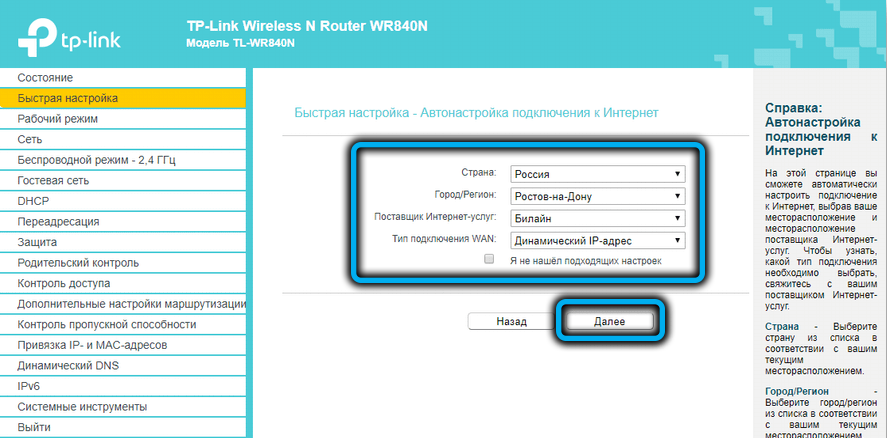
Principā šajā režīmā jums vienkārši jāievēro instrukcijas, bet mēs tur neapstāsimies, jo manuālie iestatījumi ir ļoti interesanti, kur varat ievadīt vairāk parametru.
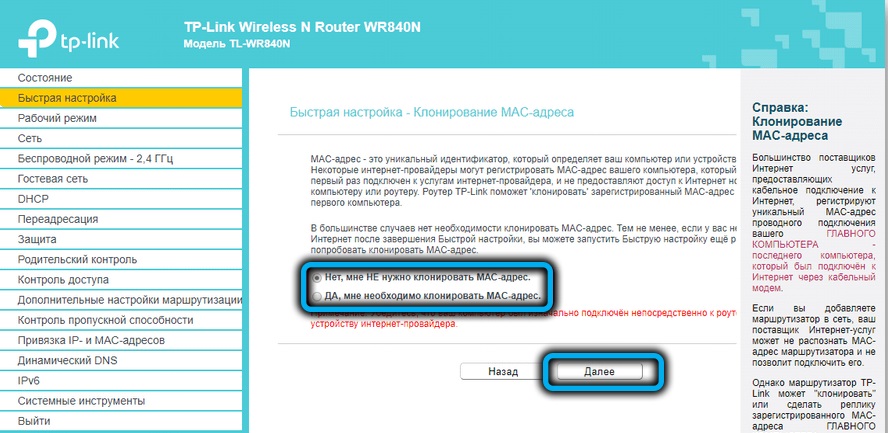
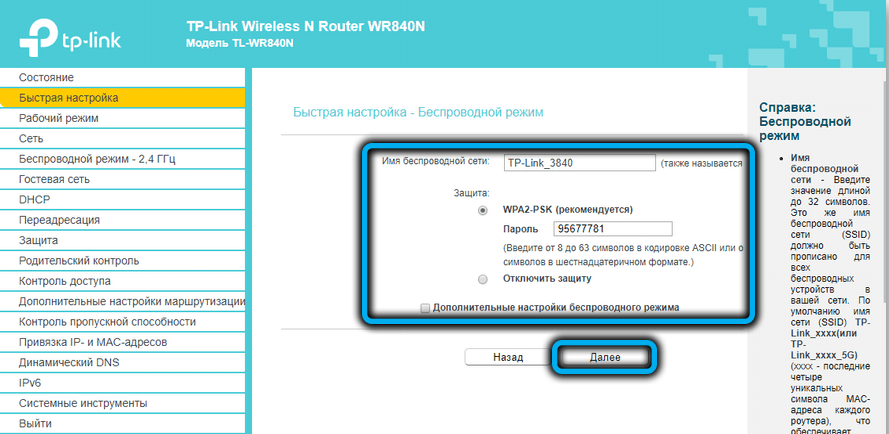
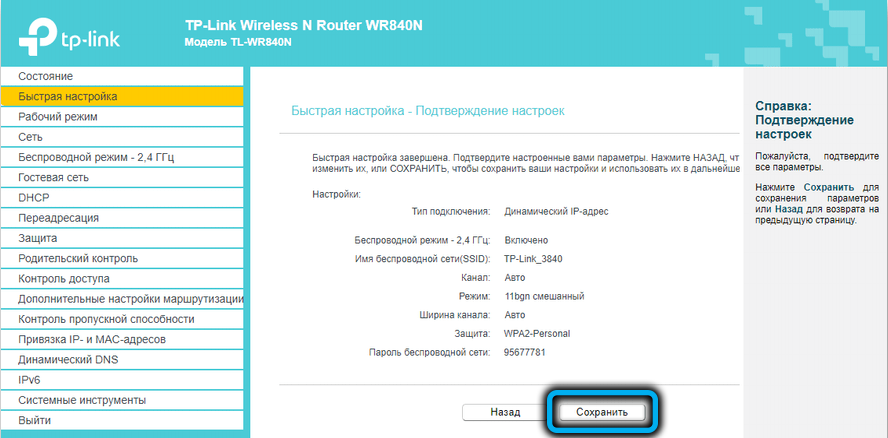
Interneta savienojums manuāli
Daži iestatījumiem nepieciešamie dati ir norādīti ierīces etiķetē, dažiem vajadzētu nodrošināt interneta pakalpojumu sniedzēju. Parasti tie ir norādīti līgumā vai īpašā bukletā (pieteikšanās, parole tīkla ievadīšanai, pakalpojumu sniedzēja servera IP adrese, vārteja utt. D.).
Apsveriet savienojuma iezīmes ar populārākajiem vietējiem pakalpojumu sniedzējiem.
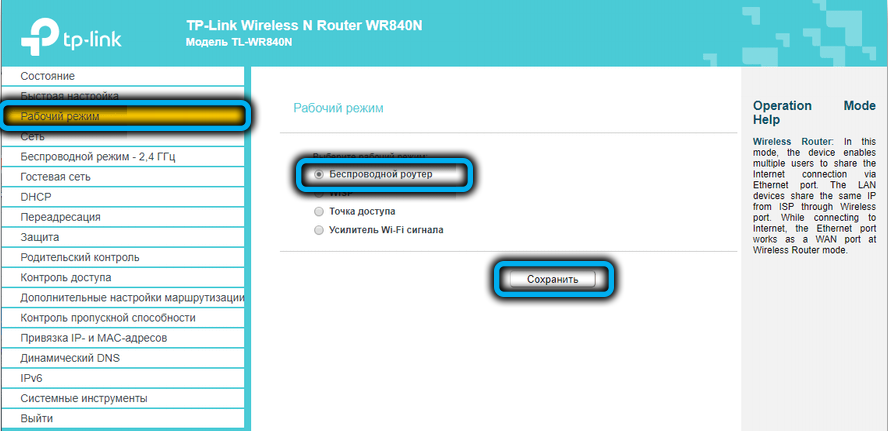
Kā iestatīt internetu tp-link tl-wr840n maršrutētājā mājai.Izjukt
STEP -BY -STIPS NODAĻAS VIENAM POPIORĀLIE Krievijas pakalpojumu sniedzējiem:
- Mēs ejam cauri jebkuram pārlūkam uz maršrutētāja tīmekļa saskarni, dodamies uz cilni “Tīkls”;
- Noklikšķiniet uz WAN izvēlnes vienuma;
- Laukā "Tips" tips "atlasiet pppoe;
- Mēs ieviešam pakalpojumu sniedzēja pieteikšanos un paroli, apstiprinām paroles pareizību, kas noteikta ar atkārtotu ievadi;
- Laukā "Sekundārais savienojums" novietojiet slēdzi uz "invalīdu" pozīciju;
- Lauka "savienojuma režīma" vērtībai vienmēr jābūt aktīvai ";
- Lauka "autentifikācijas tips" nav skāris, vajadzētu būt "automātiskai" vērtībai;
- Noklikšķiniet uz pogas “Saglabāt”.
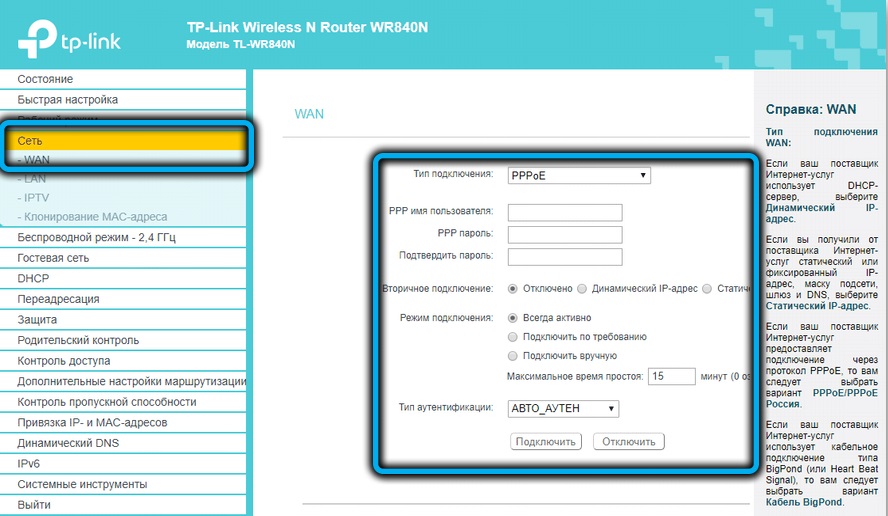
Interneta iestatījums, izmantojot Rostelecom
Paradokss: Šis pakalpojumu sniedzējs pēc abonentu skaita ir absolūts līderis, bet arī pēc lietotāju sūdzību skaita viņš ir priekšā planētai: viņš ir apbēdināts par sliktu tehnisko atbalstu, iestatījumu sarežģītību un sliktu komunikācijas kvalitāti. Tiesa, primārie iestatījumi savienošanai ar internetu parasti tiek veikti bez problēmām.
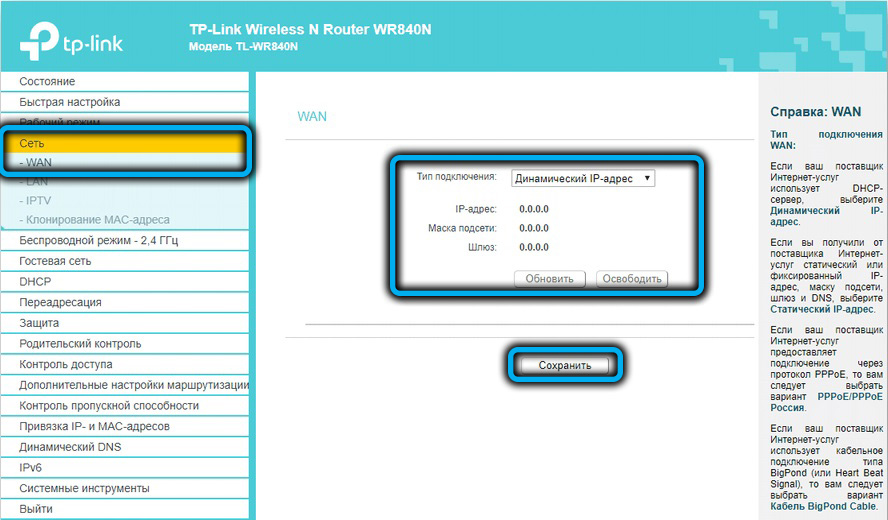
Tāpat kā iepriekšējā gadījumā, mēs dodamies uz cilni "Network" un atlasām WAN apakšnodaļu. Savienojuma veids var būt atšķirīgs, visbiežāk tas ir PPTP. Papildus standarta pieteikšanās un parolei būs jānorāda IP adreses veids (parasti dinamisks, statisks - par papildu maksu), ja tas ir statisks, mēs to arī izrakstām.
Visiem pārējiem parametriem jābūt tādām pašām vērtībām kā iepriekš minētajā piemērā.
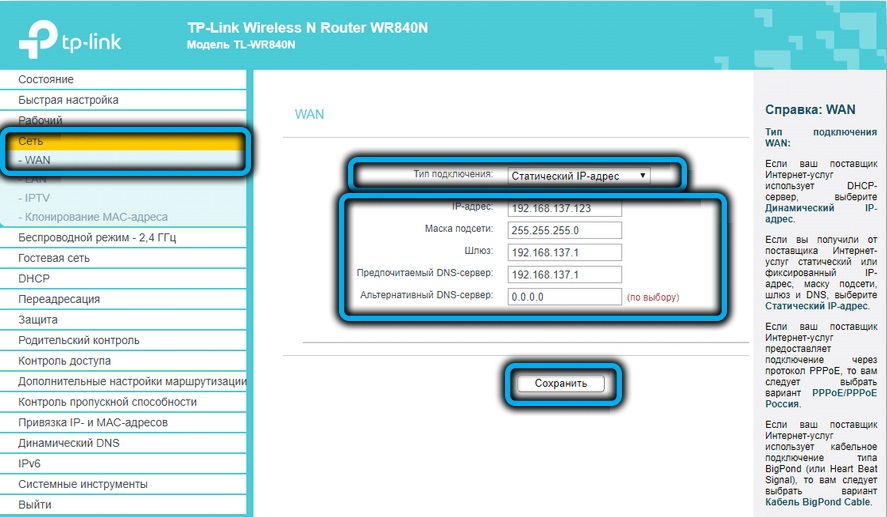
Kā savienot TP-Link TL-WR840N ar internetu no "Beeline"
Šis pakalpojumu sniedzējs ir viens no nedaudzajiem, kas izmanto savienojuma veidu L2TP. Bet iestatījumu ziņā tas praktiski neatšķiras no PPPOE vai PPTP, tas ir, jums jāievada tie paši dati, ko sniedz pakalpojumu sniedzējs, un nepieskarieties pārējiem parametriem, kuriem noklusējuma vērtības ir optimālas.
NetBynet
Viņš, tāpat kā māja.Ru, izmanto savienojuma pppoe veidu, tāpēc iestatījumi būs identiski. Pārliecinieties tikai par to, ka lauks “sekundārais savienojums” norāda uz “dinamisko IP” vērtību. Pārējie iestatījumi nepieskaras.
Wi-Fi iestatījums uz TP-Link TL-WR840N maršrutētāja
Bezvadu tīkla manuāls savienojums:
- Galvenajā izvēlnē atlasiet cilni “2,4 GHz bezvadu režīms” un “galveno iestatījumu” apakšizvēlni;
- Pareizajā vienībā mēs ieviešam tā tīkla nosaukumu tādā formā, kādā tas tiks parādīts viedtālruņos, klēpjdatoros un citās ierīcēs, kas atrodas maršrutētāja darbības zonā. Ir atļauts atrasties tikai angļu burtos, kas ir klāt ar nosaukumu, skaitļiem un dažām pieturzīmēm;
- Augšējais slēdzis jāuzstāda "iespējot" pozīcijā;
- Mēs atstājam trīs parametrus ar tīkla nosaukumu tā, kā tas ir, un tuvu tekstam "Ieslēdziet apraides SSID" ievieto atzīmi;
- Noklikšķiniet uz pogas "Saglabāt";

- Mēs ejam uz apakšdaļu "Bezvadu režīma aizsardzība";
- Augšpusē mēs pārslēdzamies uz WPA/WPA2 režīmu, kā to ieteikusi ražotājs;
- Lauki “autentifikācijas tips” un “šifrēšana” būtu jāinstalē attiecīgi WPA2-PSKI vērtībās;
- Ievadiet mūsu bezvadu tīkla paroli. Tā garumam jābūt vismaz 8 rakstzīmēm, krievu burtu izmantošana ir nepieņemama. Nelietojiet paroli pārāk vienkāršu - jūsu uzlabotie kaimiņi, kas izmanto īpašas programmas, to var uzlauzt;
- Atstājiet atlikušos parametrus nemainīgus un noklikšķiniet uz pogas “Saglabāt”.

Tagad jūs varat mēģināt savienot jebkuru bezvadu ierīci tīklā.
Digitālā interaktīvā televīzija
Principā, izmantojot prefiksu vai uztvērēju, šajās ierīcēs tiek ieviesti IPTV iestatījumi. Bet dažiem pakalpojumu sniedzējiem ir iespējams savienot pakalpojumu tieši maršrutētājā, kas ir uzticamāks veids. Piemēram, ja jūs abonējāt vienu no QWERTY tarifiem.TV un instalēja STB Aminet dekodētāju.
IPTV iestatīšana uz TP-Link TL-WR840N ir diezgan vienkārša:
- Mēs ejam uz cilni "Network", atlasiet cilpu "IPTV";
- Mēs esam pārliecināti, ka ir iekļauts IgmpProxy parametrs, piemēram, IGMP snooping;
- Lauka "režīma" vērtība ir iestatīta "tiltā";
- Mēs norādām, ar kuru no 4 LAN portiem jūsu prefikss ir savienots;
- Noklikšķiniet uz pogas “Saglabāt”.
Iestatījumi atkārtojuma režīmā
TL -WR840N maršrutētājos V6 versijā spēja to izmantot kā repitoru nebija - jums bija jāveic iestatījumi kā piekļuves punkts, un tas bija grūti un tajā pašā laikā, kad saņēmāt divus tīklus, kas arī izveidoja noteiktus neērtība.
Jaunās versijās ir šāda iespēja, tā ir paslēpta cilnē “Darba rajons”. Mēs iedziļināmies tajā, instalējam slēdzi pretī tekstam "Wi-Fi pastiprinātājs", nospiediet pogu "Saglabāt". Tas prasīs maršrutētāja atsāknēšanu, mēs atbildēsim uz atbilstošo pieprasījumu "jā".
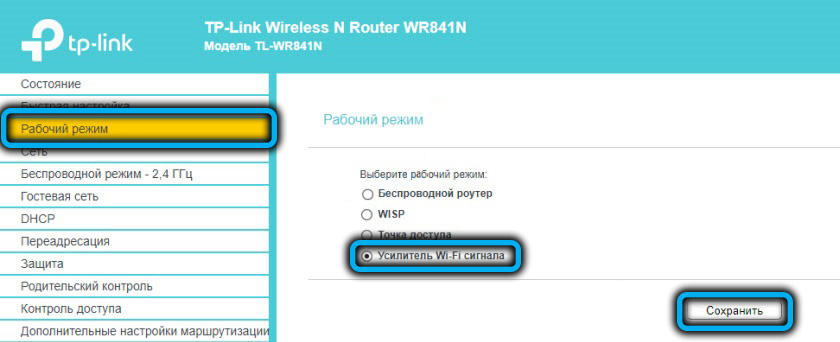
Pēc atsāknēšanas mainīsies administratora paneļa interfeiss, tas kļūs daudz vieglāks, daudziem nevajadzīgiem izzudīs šajā iestatīšanas darbības režīmā.
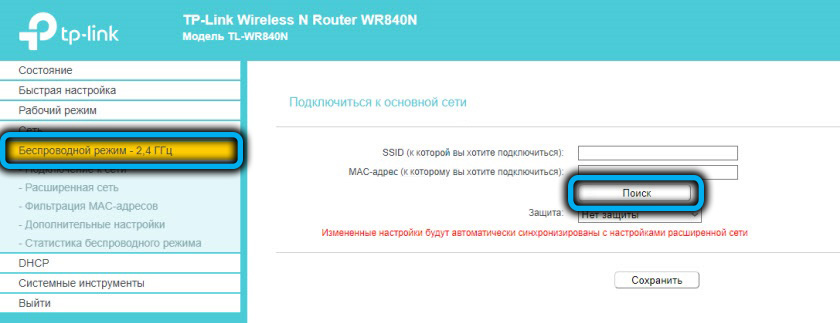
Atliek savienot TP-Link TL-WR840N, darbojoties atkārtotāja režīmā, ar galveno bezvadu tīklu. Mēs dodamies uz cilni “Bezvadu režīms”, atlasām apakšdaļu “tīkla savienojums”, noklikšķiniet uz pogas “Meklēt”, kā mēs to darām viedtālruņos vai citās ierīcēs, atlasiet vēlamo tīklu no pieejamā numura (ja tas ir paslēpts, vienkārši ievadiet un SSID) un nospiediet pogu) "lai pievienotu". Ievadiet paroli un noklikšķiniet uz pogas "Saglabāt".
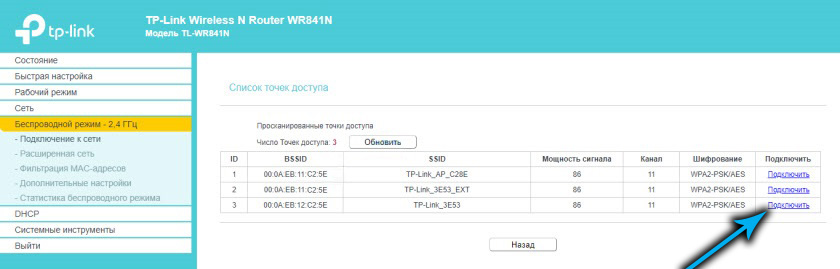
Šī režīma izmantošanas priekšrocības pirms visvairāk ir acīmredzamas: TL-WR840N uzkrās galvenā maršrutētāja bezvadu tīkla iestatījumus un darbosies kā vienkāršs signāla pastiprinātājs, tas ir, netiks parādīts papildu tīkls, un jūs to nedarīsit ir iespēja sajaukt arī ar tīkliem.
Pārlādējot maršrutētāju, atiestatīt uz rūpnīcas iestatījumiem
Šī modeļa atsāknēšanas pogām nav maršrutētāja, tāpēc, ja nepieciešams, jums būs vai nu jāizslēdz ierīce no kontaktligzdas un atkal jāieslēdz pēc pus minūtes, vai arī tam jāizmanto tīmekļa saskarne tam. Kas, protams, nav ērtāks piemēram. Programmas poga "Pārlādēt" atrodas cilnē "Sistēmas rīki".
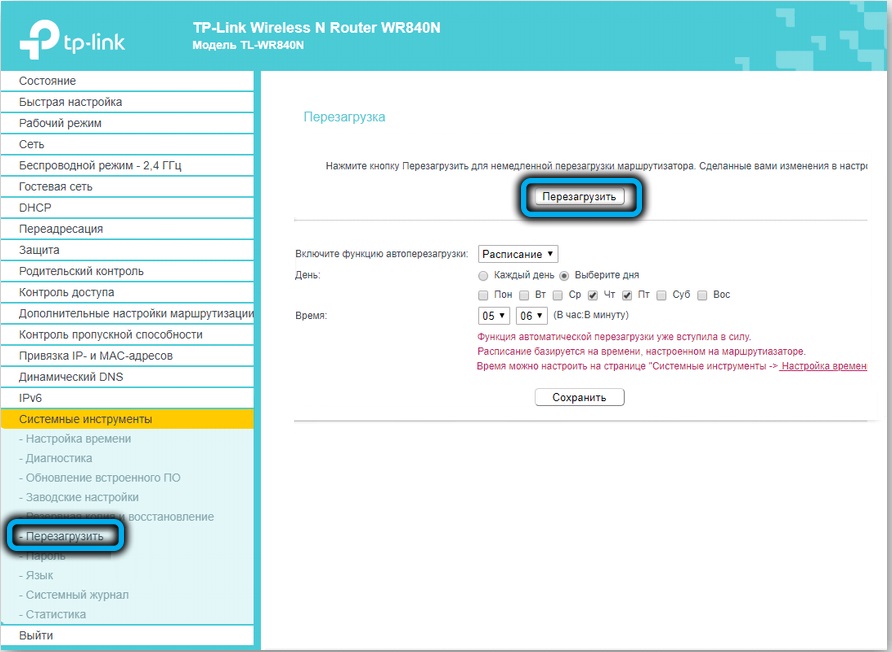
Ja maršrutētāja darbībā ir problēmas, kuras nevar novērst ar vienkāršu atsāknēšanu, vienīgā izeja ir atiestatīt ierīci uz rūpnīcas iestatījumiem. Ja esat aizmirsis paroli, lai ievadītu tīmekļa saskarni, to var izdarīt, izmantojot tikai WPS/atiestatīšanas pogu, to noslīcinot un apmēram 10 sekundes turot nospiestu pozīciju, līdz priekšējā paneļa indikatori sāk mirgot. Ja ir piekļuve administratīvajam panelim, jums nav fiziski jākāpj maršrutētājā: mēs ejam cilnē “Sistēmas rīki”, atlasiet vienumu “rūpnīcas iestatījumi” un noklikšķiniet uz pogas “Atjaunot”. Ja maršrutētājs automātiski netiek atsāknēts, mēs to darām manuāli. Visi iepriekš ieviestie iestatījumi tiks apskauti, un tie būs jāveic vēlreiz.
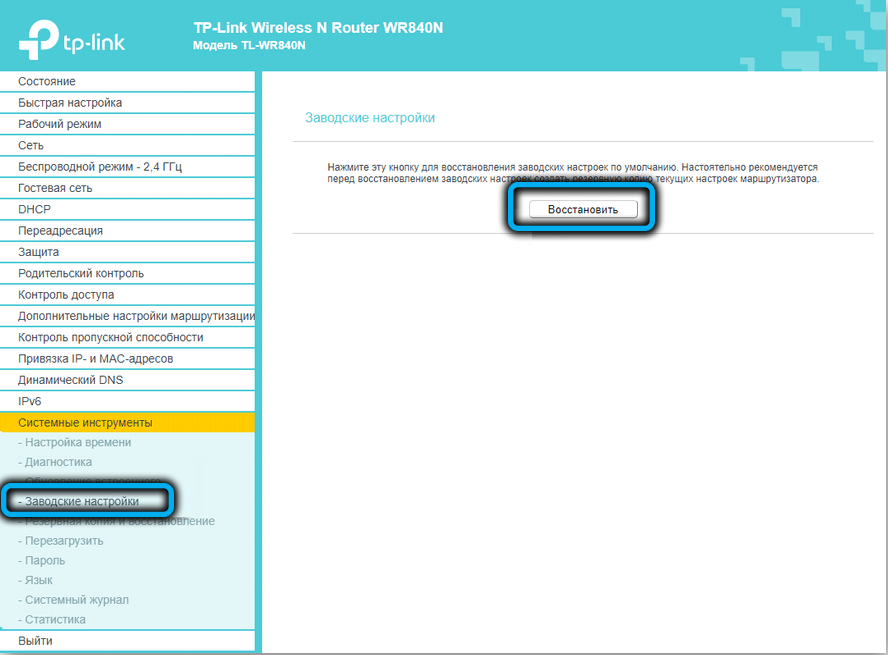
Programmaparatūras atjauninājums
Dažreiz problēmas tiek atrisinātas, instalējot svaigāku programmatūras versiju. Tā kā TP-Link TL-WR840N nav USB porta, jūs nedarbosities, lai reekcionētu ierīci, izmantojot zibatmiņas disku. Bet tā nav problēma, jo šo darbību var veikt, izmantojot tīmekļa saskarni.
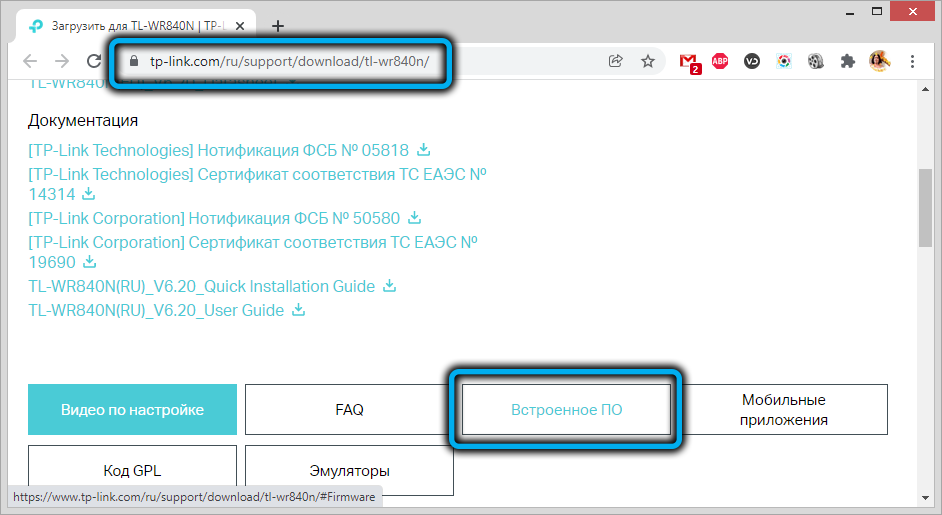
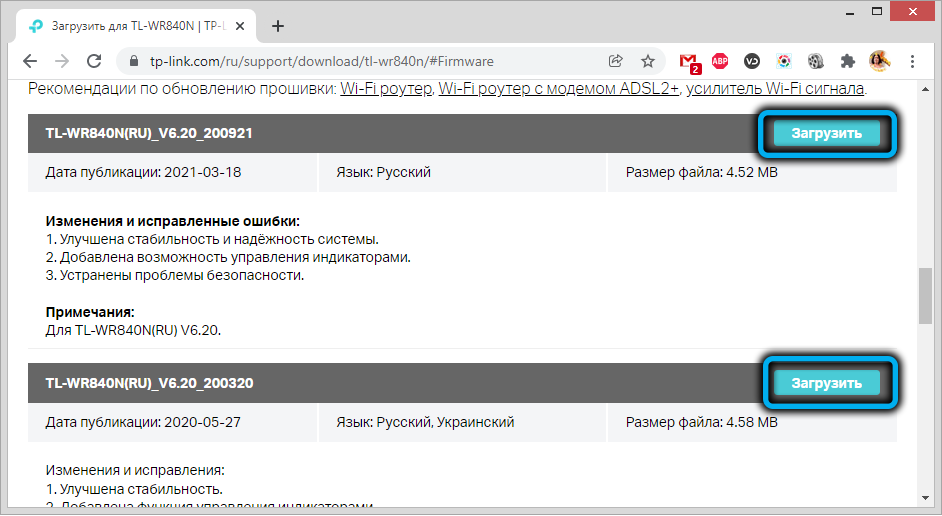
Vispirms mums ir jālejupielādē jaunākā programmaparatūra oficiālajā vietnē un jāizpilda. Pēc tam dodieties uz tīmekļa interfeisu uz cilni Sistēmas rīki, lai atjauninātu apakšsadaļas “iebūvēto PO”, noklikšķiniet uz pogas “Pārskats”, atrodiet Discord programmaparatūru diskā un atveriet to, noklikšķiniet uz pogas “Atjaunināt”. Mikroprogrammas nomaiņas laikā ieteicams datorā neveikt vairāk uzdevumu.
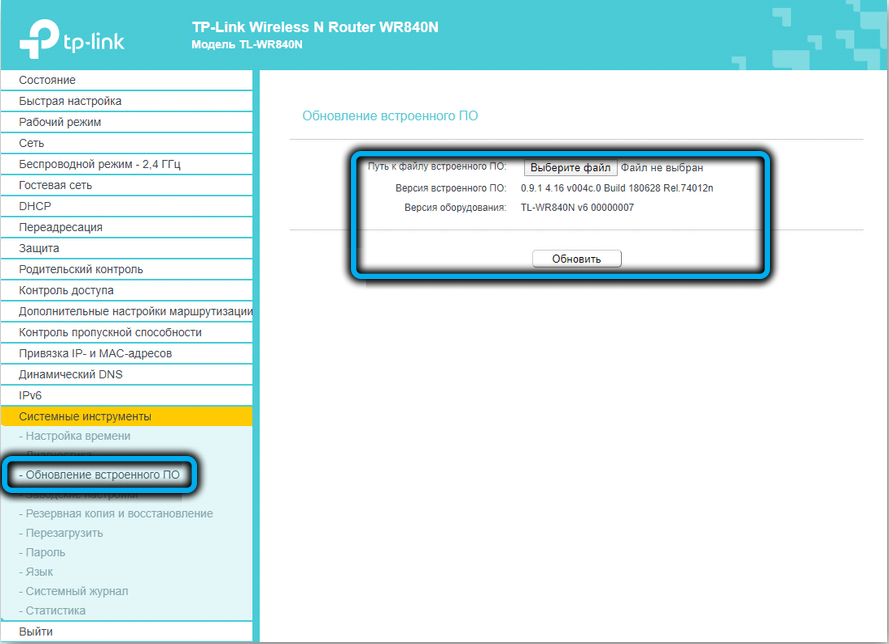
Jūs varat mirgot maršrutētāju, izmantojot TP-Link Link mobilo lietojumprogrammu, algoritms būs aptuveni tāds pats.
Kā redzat, TL-WR840N iestatījumos ir dažas funkcijas, kuras jums jāzina, lai maksimāli izmantotu visas maršrutētāja iespējas.

